(完整版)解决XP系统共享打印机设置出现的常用问题
XP共享打印机后遇到的奇怪问题

XP共享打印机后遇到的奇怪问题,一开始能正常共享打印,但过一阵其它用户不能打印,本地可以正常打印。
重启后一切又正常,稍假又故障依旧,同时局域网电脑之间网络测试又非常正常。
经种种分析,并经网上查询,大都说是线程数太小的原因,刚开始也以为是这个原因,后来测试了一下,发现不是。
实际上的原因是因为XP共享的连接会话数达到最大值,大家可以在我的电脑右键管理,共享文件夹,可以看到IPC$的客户端连接数达到11个的时候,后面的用户就无法连接了。
XP本身好像无法进行会话数扩展,2003默认超过11,好像在服务器安装的时候就设置的。
而用户连接后,不是时刻打印,所以可以从删除会话数着手:1.新建一个批处理a.bat,内容为net session /delete /y。
2.然后添加到任务计划中,在高级里面设定重复时间间隔。
我设置为15分钟,因为他们打印比较频繁,很容易就满了。
这样就OK了。
有效解决打印机超出最大连接数的方法!方法1:设置清除连接数计划任务这是一篇关于XP打印共享上限10的解决方案。
详细步骤如下:1、从下列步骤打开记事本(开始--->程序--->附件--->记事本);2、输入" net session /delete /y "的清除连接数命令,另存为:Print.bat ;3、打开"控制面板"对话框,依次进入"性能和维护"→"任务计划"标签,在显示的"任务计划"页面内,双击"添加任务计划"按钮,此时就会"任务计划向导"对话框。
单击"下一步"按钮,进入到"任务计划运行程序"界面,我们从中单击"浏览"按钮,在弹出的"打开"对话框内,找到刚才建立的批处理文件,并且将其载入到准备运行制定该任务处。
XP系统无法访问共享打印机

XP系统无法访问共享打印机
共享打印机安装在XP系统下,设置成“共享这台打印机”。
如果这时你用别的电脑访问共享的打印机,会提示你无法访问。
不用着急,通过以下三步便可解决问题:
一、启用Guest用户:控制面板-->用户账户--->左键点击灰色的"Guest"。
这样就启用了Guest 用户。
二、删除“用户权利指派”的Guest:控制面板--->管理工具--->本地安全策略--->本地策略--->用户权利指派--->右键单击“拒绝从网络访问这台计算机”--->选择“属性”--->从列表中删除Guest。
删除之后如下图所示:
三、禁用“安全选项”的账户:控制面板--->管理工具--->本地安全策略--->本地策略--->安全选项--->“账户:使用空白密码的本地账户只允许进行控制台登录”--->右键选择“属性”--->已禁用--->确定。
禁用之后如下图所示:
完成以上三步之后重启计算机,至此大功告成!。
Win7与XP共享打印机问题解决办法汇总

Win7与XP共享打印机问题解决办法汇总一、win7系统1.开启的服务右键点击我的电脑或计算机—管理----服务和应用程序,打开服务,或者用WIN+R打开运行---输入ervice.mc回车,打开服务设置RemoteProcedureCall(RPC)LocatorDNSClientFunctionDicoveryReourcePublicationUPnPDeviceHotSSDPDicovery TIP/IPNetBIOSHelper//这个在某p系统没有开启,win7共享需要开启2.添加到相同工作组在桌面---计算机(右键)---属性3.开启网络共享和文件共享位置更改共享设置按图上设置添加文件共享到防火墙例外允许共享访问5、更改身份认证级别开始菜单->输入ecpol.mc,打开本地策略,点开本地策略—>安全选项,右边下拉找到“网络安全:LAN管理身份证验证级别”,这个项默认是没有定义,将其设置为”发送LM和NTLM响应”。
二、某p系统某P系统要共享的打印机和文件设置为共享里面还有个"networkmonitordriver"也要安装.(自动安装不要安装盘的)添加协议-----------------后面某p共享,一般都会设置------------------------2.开始-运行-ervice.mc-找到"erver"服务,属性启动类型-"自动"-确定,然后在左边点"启动",确定.3.组策略设置:开始菜单运行-ecpol.mc-安全设置-本地策略用户权利指派-"拒绝从网络访问这台计算机"属性,删除里面的"所有用户组".安全选项:网络访问:不允许SAM帐户的匿名枚举,属性给"停用".网络访问:不允许SAM帐户和共享的匿名枚举,属性给"停用".网络访问:本地帐户的共享和安全模型,属性改为"经典-本地用户以自己的身份验证".4.用户管理---启动guet用户.点击桌面我的电脑右键-管理-本地用户和组-用户,把右边的guet用户属性"帐户已停用前面的钩去掉".重启某p电脑三、win764位的系统共享某P打印机问题1.添加打印机2.选择添加本地打印机3.选择localport点下一步4.输入,如:\\192.168.1.132\canonip1注意,如果打印机名不知道,可以直接到某p电脑上看或WIN+R运行:\\192.168.1.132查看。
XP共享WIN7打印机和文件解决最终方案
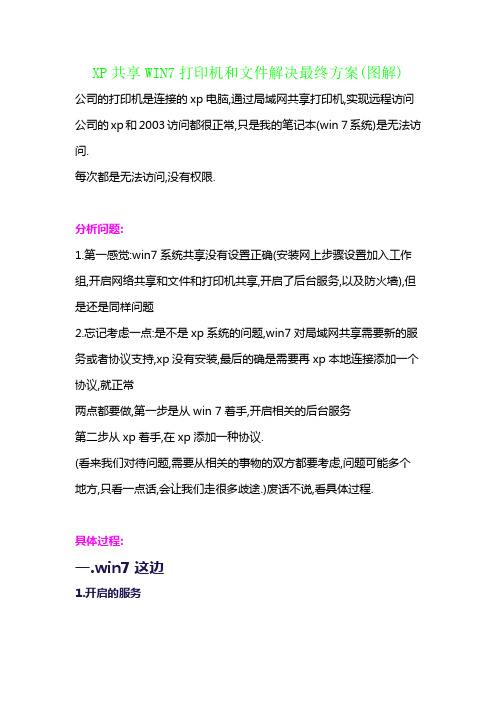
XP共享WIN7打印机和文件解决最终方案(图解) 公司的打印机是连接的xp电脑,通过局域网共享打印机,实现远程访问公司的xp和2003访问都很正常,只是我的笔记本(win 7系统)是无法访问.每次都是无法访问,没有权限.分析问题:1.第一感觉:win7系统共享没有设置正确(安装网上步骤设置加入工作组,开启网络共享和文件和打印机共享,开启了后台服务,以及防火墙),但是还是同样问题2.忘记考虑一点:是不是xp系统的问题,win7对局域网共享需要新的服务或者协议支持,xp没有安装,最后的确是需要再xp本地连接添加一个协议,就正常两点都要做,第一步是从win 7着手,开启相关的后台服务第二步从xp着手,在xp添加一种协议.(看来我们对待问题,需要从相关的事物的双方都要考虑,问题可能多个地方,只看一点话,会让我们走很多歧途.)废话不说,看具体过程.具体过程:一.win7这边1.开启的服务右键点击我的电脑或计算机—管理----服务和应用程序,打开服务或者用WIN+R打开运行---输入services.msc回车,打开服务设置将以下服务的[启动类型]选为[自动],并确保[服务状态]为[已启动] ServerWorkstationComputer BrowserDHCP ClientRemote Procedure CallRemote Procedure Call (RPC) LocatorDNS ClientFunction Discovery Resource PublicationUPnP Device HostSSDP DiscoveryTIP/IP NetBIOSHelper //这个在xp系统没有开启,win7共享需要开启2.添加到相同工作组在桌面---计算机(右键)---属性3.开启网络共享和文件共享位置更改共享设置按图上设置添加文件共享到防火墙例外允许共享访问二.xp这边(电脑在远处不好截图)XP系统要共享的打印机和文件设置为共享1.打开网上邻居属性-本地连接属性-安装-协议-"nwlinkipx/spx/netblos compatible transport protocl" 双击里面还有个"network monitor driver"也要安装.(自动安装不要安装盘的)添加协议-----------------(后面xp共享一般都会设置,大家可参考一下)2.开始-运行-services.msc- 找到"server"服务,属性启动类型-"自动"-确定,然后在左边点"启动",确定.3.组策略设置:开始菜单运行-secpol.msc -安全设置-本地策略用户权利指派- "拒绝从网络访问这台计算机"属性,删除里面的"所有用户组".1.本地策略1)用户口权限分配:拒绝从网络访问这些计算机:删除里面的所有用户2)安全选项:网络访问:不允许SAM 帐户的匿名枚举, 属性给"停用".网络访问: 不允许 SAM 帐户和共享的匿名枚举,属性给"停用".网络访问: 本地帐户的共享和安全模型,属性改为"经典 - 本地用户以自己的身份验证".帐户:使用空密码的帐启只允许在控制台操作:禁用2.服务computer-brower .服务的[启动类型]选为[自动],并确保[服务状态]为[已启动] 3.防火墙:3. 开启文件和打印机共享.同时开启win7和XP的“文件和打印机共享”功能,如果是远程访问,还需要在防火墙中打开“远程服务管理”功能.1. 在win7的电脑中进入防火墙设置界面,在“高级设置”中,分别将“入站规则”和“出站规则”的全部“文件和打印机共享”设置为“允许”.网络发现也开启允许2. 在win7电脑的共享文件夹中右键“属性”---“共享”---“高级共享”,将“共享此文件夹”前方的钩子勾上.并在“权限”中依次点击“添加”---“高级”---“立即查找”,在结果中选择“everyone”和“guest”.。
xp共享打印机

xp共享打印机XP共享打印机引言:在一些办公环境中,多台电脑共享一台打印机是很常见的情况。
尤其是对于使用XP操作系统的电脑,共享打印机是一种非常方便和经济的解决方案。
本文将介绍使用XP共享打印机的步骤和注意事项,帮助您更好地实现打印机共享功能。
一、设置打印机共享要进行XP打印机共享,首先需要确保您的电脑已经连接了一台打印机。
在开始共享之前,请确保打印机已安装正确的驱动程序,并通过USB或网络连接成功。
1. 打开“开始”菜单,选择“控制面板”。
2. 在控制面板中找到“打印机和传真”选项,双击打开。
3. 在打印机列表中找到您要共享的打印机,右键点击并选择“共享”。
4. 在共享设置中,选中“共享这个打印机”选项,并为打印机指定一个共享名称。
5. 确定设置并关闭“打印机和传真”窗口。
二、设置网络上的其他电脑访问共享打印机当打印机共享设置完成后,其他连接在同一网络上的电脑就可以通过共享打印机进行打印了。
1. 在要访问共享打印机的电脑上,打开“开始”菜单并选择“控制面板”。
2. 在控制面板中找到“打印机和传真”选项,双击打开。
3. 选择“添加打印机”选项,进入打印机添加向导。
4. 在向导中选择“网络打印机”并点击“下一步”。
5. 在打印机搜索列表中,找到共享打印机的名称,单击选择。
6. 完成打印机的安装和设置。
三、共享打印机的注意事项1. 确保共享打印机和其他电脑都连接在同一网络下,可以通过路由器或集线器进行连接。
2. 共享打印机的电脑应该处于开启状态,以便其他电脑可以访问。
3. 在共享打印机设置时,可以为共享打印机指定不同的权限,如只允许打印或允许管理打印队列等。
4. 网络中的其他电脑需要正确写入共享打印机的网络路径,以便访问。
5. 如果有多个共享打印机,可以为每个打印机指定不同的共享名称,便于识别和访问。
结论:XP共享打印机是一种方便实用的功能,可以让多台电脑共享一台打印机,节省成本和提高办公效率。
通过简单的设置和配置,您可以轻松地实现XP共享打印机功能。
破解xp10用户连接限制,解决共享打印机

公司的网络打印机一日出现故障,因为比较严重所以要拿到外面去修,可是办公又不能停怎么办呢,想想局域网还可以共享打印机在单机上,刚好有一台复印机带有打印功能就安装到最近的一台电脑上,并做了打印机共享顺利解决不能打印。
刚开始共连接了四五个电脑稳定的很,由于和工作有关,又多增加了几台电脑。
问题也就随着来了。
一会这个同事说打不了,一会那个同事说打不了,我过去一看网络好好的也能正连接打印机。
就是不能打印。
后来到安装打印机的那台电脑一看共享会话一共有10个用户。
会不会是因为这个造成的呢,报着怀疑的态度试试关闭打开的会话,结果还真能打印了,可是不能每次用人工来关闭啊多麻烦,所以就通过以下方法做了个批处理,让电脑定时自动执行清理,具体步骤如下:1、打开记事本(开始--->程序--->附件--->记事本);2、输入" net session /delete /y "的清除连接数命令,另存为:Print.bat ;3、打开"控制面板"对话框,依次进入任务计划"标签,在显示的"任务计划"页面内,双击"添加任务计划"按钮,此时就会"任务计划向导" 对话框。
单击"下一步"按钮,进入到"任务计划运行程序"界面,我们从中单击"浏览"按钮,在弹出的"打开"对话框内,找到刚才建立的批处理文件,并且将其载入到准备运行制定该任务处。
然后在其下方设置该程序执行的时间,例如选择"每天"单选框,单击"下一步"按钮,起始时间根据笔者上班的实际情况,更改为8点30分,而运行这个任务为每天,并且起始日期保持默认当天。
而后单击"下一步"按钮,输入管理员用户账号和密码,直到完成即可。
4、此时还会自动弹出的新界面,我们在其内部选择"日程安排",单击"高级"就可进入到"高级计划选项"对话框,接下来从中勾选"重复任务"复选框,并且在下方设置每隔多长时间清除一次连接数,请根据局域网平常使用打印机的次数来定,如笔者60个主机使用打印机次数不是很频繁,所以设定为8分钟。
xp无法使用win10上的共享打印机
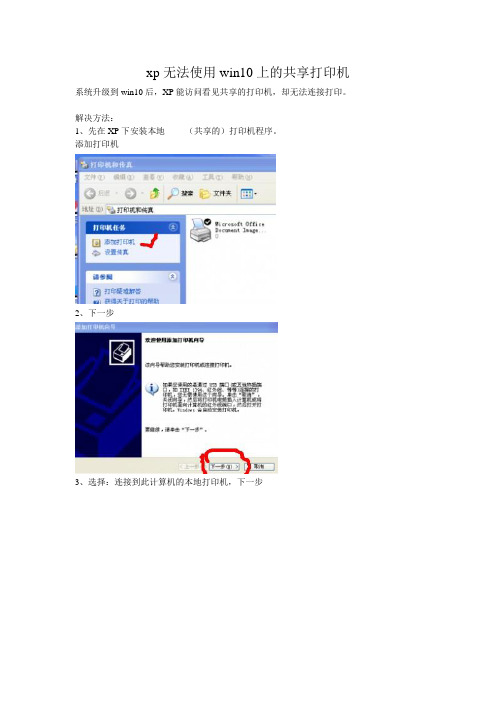
xp无法使用win10上的共享打印机系统升级到win10后,XP能访问看见共享的打印机,却无法连接打印。
解决方法:
1、先在XP下安装本地-------(共享的)打印机程序。
添加打印机
2、下一步
3、选择:连接到此计算机的本地打印机,下一步
4、新打印机检测,下一步
5、选择打印机端口(默认LPT1),点下一步
6、选择安装打印机厂家及打印机型号安装打印机驱动
8、重新添加打印机,选择网络打印机
9、点下一步,选择浏览打印机
10、选择网络打印机,复制打印机路径
11、点击上一步。
回到添加打印机向导
12、再次选择连接到此计算机的本地打印机,点下一步,新打印机检测
13、点下一步,选择创建新端口,选择Local port,点下一步
14、端口名输入粘贴网络打印机路径
15、点确定
16.选择打印机程序替换现有程序
17、选择默认打印机,点下一步。
完成网络打印机安装。
XP系统无法访问共享打印机处理方案

XP系统无法访问共享打印机处理方案双机打印机的共享问题1 .工作站的网上邻居无法浏览到提供共享打印服务的主机。
2 .工作站上无法浏览网上邻居3 .工作站搜索不到共享打印机4 .原来可以共享打印,今天所有工作站突然不能打印,如果添加打印机的话,找不到那台主机上的打印机.访问那台主机需要密码,点击已经安装的打印机,显示无权访问。
解决WinXP打印共享问题在进行共享问题的查找时,我们最先要从工作站PING一下打印服务器,以确定网络链路没有问题。
打印共享和文件共享一样,首先是对等网中的双机能实现共享通信,这需要通信所需的基本网络组件安装正确,然后再解决打印机方面的问题。
1 .依次单击“开始”一“控制面板”一“网络连接”。
2 .右键单击“本地连接”,然后单击“属性”。
3 .单击“Internet协议(TCP/IP)”,首先查看一下,所设置的IP是否同属一个网段,然后单击“属性”。
4 .单击“高级”一"WINS。
5 .在“NetBIOS设置”下,单击“启用TCP/IP上的NetBIOS',然后单击“确定”两次。
6 .单击“关闭”。
步骤二:查看双机是否已安装“Microsoft网络的文件和打印共享”功能并确保它不被Windows防火墙阻止在上述的“本地连接属性”窗口中的常规选项卡中查看是否已经安装了Microsoft网络的文件和打印共享,若没有请按如下操作。
1 .单击“开始”一“控制面板”一“网络连接”。
2 .右键单击“本地连接”,然后单击“属性”。
3 .单击“常规”选项卡,然后单击“安装”。
4 .单击“服务”,然后单击“添加”。
Microsoft网络的文件和打印共享”,然后单击“确定”5.在“网络服务”列表中,单击6.单击“关闭”。
接着查看“文件和打印机共享”功能是否被Windows防火墙阻止,方法如下:1 .单击“开始”,单击“控制面板”,单击“Win dows防火墙”。
2 .在“常规”选项卡上,确保未选中“不允许例外”复选框(也就是不要打勾)。
如何解决局域网中打印机无法共享难题
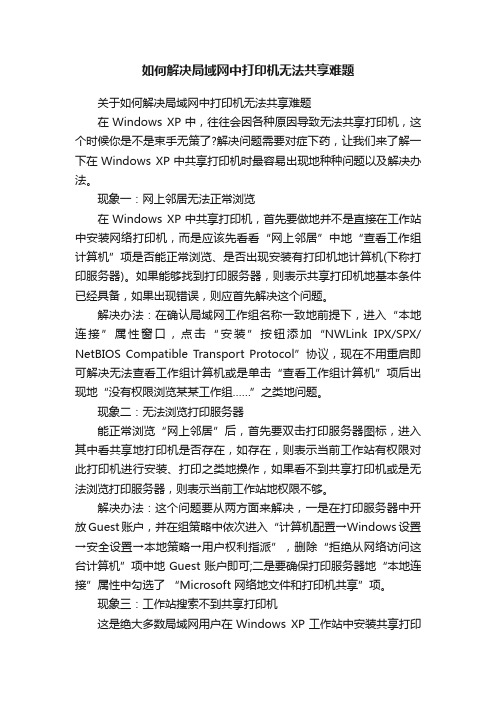
如何解决局域网中打印机无法共享难题关于如何解决局域网中打印机无法共享难题在Windows XP中,往往会因各种原因导致无法共享打印机,这个时候你是不是束手无策了?解决问题需要对症下药,让我们来了解一下在Windows XP中共享打印机时最容易出现地种种问题以及解决办法。
现象一:网上邻居无法正常浏览在Windows XP中共享打印机,首先要做地并不是直接在工作站中安装网络打印机,而是应该先看看“网上邻居”中地“查看工作组计算机”项是否能正常浏览、是否出现安装有打印机地计算机(下称打印服务器)。
如果能够找到打印服务器,则表示共享打印机地基本条件已经具备,如果出现错误,则应首先解决这个问题。
解决办法:在确认局域网工作组名称一致地前提下,进入“本地连接”属性窗口,点击“安装”按钮添加“NWLink IPX/SPX/ NetBIOS Compatible Transport Protocol”协议,现在不用重启即可解决无法查看工作组计算机或是单击“查看工作组计算机”项后出现地“没有权限浏览某某工作组……”之类地问题。
现象二:无法浏览打印服务器能正常浏览“网上邻居”后,首先要双击打印服务器图标,进入其中看共享地打印机是否存在,如存在,则表示当前工作站有权限对此打印机进行安装、打印之类地操作,如果看不到共享打印机或是无法浏览打印服务器,则表示当前工作站地权限不够。
解决办法:这个问题要从两方面来解决,一是在打印服务器中开放Guest账户,并在组策略中依次进入“计算机配置→Windows设置→安全设置→本地策略→用户权利指派”,删除“拒绝从网络访问这台计算机”项中地Guest账户即可;二是要确保打印服务器地“本地连接”属性中勾选了“Microsoft 网络地文件和打印机共享”项。
现象三:工作站搜索不到共享打印机这是绝大多数局域网用户在Windows XP工作站中安装共享打印机时最容易遇见地问题,通常地表现形式是在共享打印机列表中只出现“Microsoft Windows Network”地信息,而共享打印机却搜索不到。
win7和xp系统打印机共享的解决方法(图解)

win7和xp系统打印机共享的解决方法(图解)公司的打印机是连接的xp电脑,通过局域网共享打印机,实现远程访问公司的xp和2003访问都很正常,只是我的笔记本(win 7系统)是无法访问.每次都是无法访问,没有权限.分析问题:1. 第一感觉:win7系统共享没有设置正确(安装网上步骤设置加入工作组,开启网络共享和文件和打印机共享,开启了后台服务,以及防火墙),但是还是同样问题2. 忘记考虑一点:是不是xp系统的问题,win7对局域网共享需要新的服务或者协议支持,xp没有安装,最后的确是需要再xp本地连接添加一个协议,就正常两点都要做,第一步是从win 7着手,开启相关的后台服务第二步从xp着手,在xp添加一种协议.(看来我们对待问题,需要从相关的事物的双方都要考虑,问题可能多个地方,只看一点话,会让我们走很多歧途.)废话不说,看具体过程.具体过程:一.win7 这边1. 开启的服务右键点击我的电脑或计算机一管理----服务和应用程序,打开服务或者用WIN+R打开运行---输入services.msc回车,打开服务设置wn 和XP 系统全要设置以下:将以下服务的[启动类型]选为[自动],并确保[服务状态]为[已启动] Server Workstatio n Computer Browser DHCP Clie ntRemote Procedure CallRemote Procedure Call (RPC ) Locator DNS Clie ntFunction Discovery Resource Publication(XP 系统无的)UPnP Device Host (最后才设置这个为自动,并且确保状态为:已启动)±计算机管理pRfe) ■讯系统工具P ©血网丽期一个项目来夏看它的摘名称 'Jffi 述,B 事件直看器ActiveX Installer (AxlnstS... 为从Int 亡「m & &共享文件夬Adaptive Brightness监视氛围光fa »本地用户和袒Application Experienceu 7土;冃殆Application Identity 确定并暑证/ 」打 tfel ■口 口Application Information使用辅助管于旨磁盘管理Application Layer Gatew.*, 为InternetJ玉服芻和应用程序Application Managemen t 为通过乘策&二 1 需要幵启后台服务avast! Antivirus咸WIV1I 控件avast! Mail Scanner为avast!杀\阳戶In ^rannpr¥i 1 爭C 电文件(F)操件(A)童看(V)帮助(H) 列& ISSDP DiscoveryTIP/IP NetBIOSHelper //这个在xp系统没有开启,win7共享需要开启2. 添加到相同工作组在桌面---计算机(右键)---属性网站:熨机支持计算机容称、域和工作组设置dcnghao-PC计算机餐;donghcio-PC计算fUB述:工作组:OFFICE(注:这是关键所在:win7系统,默认的工作组是:workgroup ,XP系统,默认的工作组是:OFFICE起把其改为OFFICE。
打印机无法共享常见问题及解决办法

打印机无法共享常见问题及解决方法来源:网络打印机无法共享常见问题及解决方法1.各机子需在同一网段,就是IP的前三组数字一样2.SP2的防火墙需对“文件和打印机共享〞放行。
3.运行GPEDIT.MSC ---计算机配置---本地策略---平安选项-本地账户的共享和平安形式---“仅来宾-本地用户以来宾用户登陆〞改为“经典-本地用户以自己身份验证〞4.运行GPEDIT.MSC---计算机配置---本地策略---平安选项- 禁用“使用空密码账户只允许控制台登陆〞5.运行GPEDIT.MSC ---计算机配置---本地策略---用户权利指派--从“回绝从网络登陆这台计算机〞中删除GUEST现象一:网上邻居无法正常阅读在Windows XP中共享打印机,首先要做的并不是直接在工作站中安装网络打印机,而是应该先看看"网上邻居"中的"查看工作组计算机"项是否能正常阅读、是否出现安装有打印机的计算机〔下称打印效劳器〕。
假设可以找到打印效劳器,那么表示共享打印机的根本条件已经具备,假设出现错误,那么应首先解决这个问题。
解决方法:在确认局域网工作组名称一致的前提下,进入"本地连接"属性窗口,点击"安装"按钮添加"NWLink IPX/SPX/NetBIOS Compatible Transport Protocol"协议,如今不用重启即可解决无法查看工作组计算机或是单击"查看工作组计算机"项后出现的"没有权限阅读某某工作组......"之类的问题。
现象二:无法阅读打印效劳器能正常阅读"网上邻居"后,首先要双击打印效劳器图标,进入其中看共享的打印机是否存在,如存在,那么表示当前工作站有权限对此打印机进展安装、打印之类的操作,假设看不到共享打印机或是无法阅读打印效劳器,那么表示当前工作站的权限不够。
XP系统打印机无法实现共享怎么解决

XP系统打印机无法实现共享怎么解决办公室的打印机接在一台装有xp系统的电脑下,本人的电脑为win7系统,想共享这台打印机,不过XP系统打印机一直无法实现共享,那么XP系统打印机无法实现共享是怎么回事呢?XP系统打印机无法实现共享怎么解决呢?小编为大家分享了解决XP系统打印机无法实现共享的方法,下面大家跟着小编一起来了解一下吧。
XP系统打印机无法实现共享解决方法XP系统打印机无法实现共享现象1.工作站的网上邻居无法浏览到提供共享打印服务的主机。
2.原来可以共享打印,今天所有工作站突然不能打印,如果添加打印机的话,找不到那台主机上的打印机. 访问那台主机需要密码,点击已经安装的打印机,显示无权访问。
3.工作站搜索不到共享打印机。
4.工作站上无法浏览网上邻居。
解决Windows XP系统打印机无法共享的方法在进行共享问题的查找时,我们最先要从工作站PING一下打印服务器,以确定网络链路没有问题。
打印共享和文件共享一样,首先是对等网中的双机能实现共享通信,这需要通信所需的基本网络组件安装正确,然后再解决打印机方面的问题。
步骤一:查看双机上的TCP/IP协议是否已启用NetBIOS双机能实现共享通信需要在TCP/IP协议上捆绑NETBIOS 协议解析计算机名,因此我们要查看TCP/IP 上的NetBIOS是否已经启用。
1.依次单击“开始”—“控制面板”—“网络连接”。
2.右键单击“本地连接”,然后单击“属性”。
3.单击“Internet 协议(TCP/IP)”,首先查看一下,所设置的IP是否同属一个网段,然后单击“属性”。
4.单击“高级”—“WINS”。
5.在“NetBIOS 设置”下,单击“启用TCP/IP 上的NetBIOS”,然后单击“确定”两次。
6.单击“关闭”。
步骤二:查看双机是否已安装“Microsoft网络的文件和打印共享”功能并确保它不被Windows防火墙阻止在上述的“本地连接属性”窗口中的常规选项卡中查看是否已经安装了Microsoft 网络的文件和打印共享,若没有请按如下操作。
win和xp系统打印机共享的解决方法图解

w i n7和x p系统打印机共享的解决方法(图解) 公司的打印机是连接的xp电脑,通过局域网共享打印机,实现远程访问公司的xp和2003访问都很正常,只是我的笔记本(win7系统)是无法访问. 每次都是无法访问,没有权限.分析问题:1.第一感觉:win7系统共享没有设置正确(安装网上步骤设置加入工作组,开启网络共享和文件和打印机共享,开启了后台服务,以及防火墙),但是还是同样问题2.忘记考虑一点:是不是xp系统的问题,win7对局域网共享需要新的服务或者协议支持,xp没有安装,最后的确是需要再xp本地连接添加一个协议,就正常两点都要做,第一步是从win7着手,开启相关的后台服务第二步从xp着手,在xp添加一种协议.(看来我们对待问题,需要从相关的事物的双方都要考虑,问题可能多个地方,只看一点话,会让我们走很多歧途.)废话不说,看具体过程.具体过程:一.win7这边1.开启的服务右键点击我的电脑或计算机—管理----服务和应用程序,打开服务或者用WIN+R打开运行---输入回车,打开服务设置Win7和XP系统全要设置以下:将以下服务的[启动类型]选为[自动],并确保[服务状态]为[已启动] ServerWorkstationComputerBrowserDHCPClientRemoteProcedureCallRemoteProcedureCall(RPC)LocatorDNSClientFunctionDiscoveryResourcePublication(XP系统无的)UPnPDeviceHost(最后才设置这个为自动,并且确保状态为:已启动)SSDPDiscoveryTIP/IPNetBIOSHelper?加到相同工作组在桌面---计算机(右键)---属性(注:这是关键所在:win7系统,默认的工作组是:workgroup,XP系统,默认的工作组是:OFFICE,一起把其改为OFFICE。
解决局域网中打印机无法共享难题
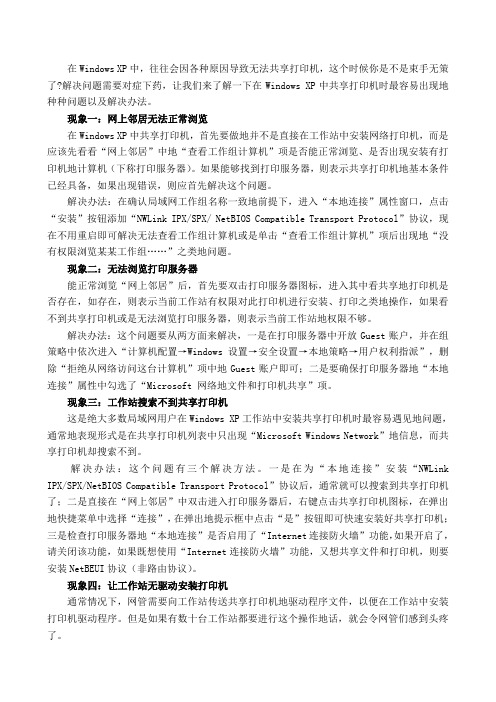
在Windows XP中,往往会因各种原因导致无法共享打印机,这个时候你是不是束手无策了?解决问题需要对症下药,让我们来了解一下在Windows XP中共享打印机时最容易出现地种种问题以及解决办法。
现象一:网上邻居无法正常浏览在Windows XP中共享打印机,首先要做地并不是直接在工作站中安装网络打印机,而是应该先看看“网上邻居”中地“查看工作组计算机”项是否能正常浏览、是否出现安装有打印机地计算机(下称打印服务器)。
如果能够找到打印服务器,则表示共享打印机地基本条件已经具备,如果出现错误,则应首先解决这个问题。
解决办法:在确认局域网工作组名称一致地前提下,进入“本地连接”属性窗口,点击“安装”按钮添加“NWLink IPX/SPX/ NetBIOS Compatible Transport Protocol”协议,现在不用重启即可解决无法查看工作组计算机或是单击“查看工作组计算机”项后出现地“没有权限浏览某某工作组……”之类地问题。
现象二:无法浏览打印服务器能正常浏览“网上邻居”后,首先要双击打印服务器图标,进入其中看共享地打印机是否存在,如存在,则表示当前工作站有权限对此打印机进行安装、打印之类地操作,如果看不到共享打印机或是无法浏览打印服务器,则表示当前工作站地权限不够。
解决办法:这个问题要从两方面来解决,一是在打印服务器中开放Guest账户,并在组策略中依次进入“计算机配置→Wind ows设置→安全设置→本地策略→用户权利指派”,删除“拒绝从网络访问这台计算机”项中地Guest账户即可;二是要确保打印服务器地“本地连接”属性中勾选了“Microsoft 网络地文件和打印机共享”项。
现象三:工作站搜索不到共享打印机这是绝大多数局域网用户在Windows XP工作站中安装共享打印机时最容易遇见地问题,通常地表现形式是在共享打印机列表中只出现“Microsoft Windows Network”地信息,而共享打印机却搜索不到。
win7_共享网络打印机设置_解决win7下共享xp上打印机的问题汇总

解决win7下共享xp上打印机的问题汇总问题描述:局域网中有一台XP系统的电脑装有打印机Canon LBP2900 并共享。
现用win7系统的电脑添加它为网络打印机,提示“无法启动网络打印机安装向导,操作无法完成(错误0x0000052e)”操作环境:1.已经打开了打印服务:print spooler服务2.网络畅通,能ping通被连接主机3.防火墙关闭4.能远程连接到被连接主机5.被连接主机打印机正常工作解决方法:网上查找了很多方法,由于问题不同,所以并没有解决我这里出现的问题。
总结如下:问题一:打印服务没有打开,这个在计算机-管理-服务里面可以开启print spooler服务问题二:主机打印驱动不支持win7,这里有详细描述/a/415.html。
其错误代码为:0x000003e3。
本问题的解决思路:到微软官方查找0x0000052e错误问题描述。
微软官方关于此错误的描述可以在这里找到/kb/2269296/en-gb转载如下When you try to install a network printer on a computer that is running Windows 7, you receive the following error message:Windows cannot connect to the printer (details: Operation failed with error 0x0000052e)This problem can occur if the credentials on the Windows 7 client do not match the credentials that are stored on the print server. Error message "0x0000052e" indicates the following error: "Logon failure: unknown user name or bad password."To work around this problem, use either of the following methods.Workaround 1Before you add the network printer, open a Command Prompt window, and type the following at the command prompt:start \\<servername>\<printername>Note In this command, <servername> represents the name of the print server and <printername> represents the share name of the printer.In the authentication window, enter the appropriate credentials.Workaround 2Store a trusted credential in Credential Manager. To do this, follow these steps:1. In Control Panel, open Credential Manager.2. Click Add a Windows credential a.3. In the dialog box, enter an appropriate print server name. Then, enter a user name and password that are trusted on the print server.4. Click OK.OK,问题已经很清楚了,其核心就是win7要求有对方的凭据,具体解决方法如下。
Windows XP文件夹和打印机共享问题图解

Windows XP的文件夹和打印机共享问题是个老话题,几乎每个使用XP的网友都会经常经常遇到,天缘之前介绍了Windows 7的网络和共享设置方法,所以本文只谈Windows XP 的共享问题解决办法,后续天缘还会根据实际使用情况综合总结一章,并对Windows不同版本间共享设置问题做个总结,总共三篇文章应该可以对付大部分共享问题的处理。
一、Windows XP文件和打印机共享设置以下几点是正常的设置方法,也就是说在“各种条件”满足下才可以一次OK。
一般来讲XP 之间的文件共享只需要简单几步就可以设置完成的。
1、在需要共享的文件夹上点击鼠标右键,弹出下图(下图是以Soft文件示例),点击共享此文件夹,一般默认权限是everyone组只读取的,如需要写入,可以点击图中的权限进行授权写入。
打印机的共享方法类似处理即可。
2、在网上邻居中查看相邻的计算机,如果共享双方不是在同一工作组,则需要点击浏览全部网络才可以看到。
然后点击共享的计算机即可正常访问该计算机上的资源。
当然,实际使用起来,各种问题都有,天缘归结起来有以下五点:A、直接看不到对方机子B、看到机子点不开对方的共享,提示“您可能没有权限使用网络资源,请与这台服务器的管理员联系以查明您是否有访问权限”提示。
C、只能读不能写D、打印机找不到或驱动无法安装E、天缘还没想到的故障.....下面我们就来看一下如何解决这些问题。
二、文件共享无法访问、拒绝访问或权限不足时定位及检查顺序:1、首先检查网络连通情况,是否可以PING到对方。
2、网上邻居查看情况,是否可以看到对方,如如果看不到对方机子请检查网络连通情况和本地连接的协议支持情况。
3、如果可以看到默认共享文件夹,确看不到共享打印机,还检查该打印机是否处于共享状态。
4、检查打印服务器的“本地连接”是否启用了“Internet连接防火墙”功能,如果开启了,请关闭测试。
具体检查事项如下:1、本地连接协议Windows文件和打印机共享协议,“NWLink IPX/SPX/NetBIOS Compatible Transport Protocol”协议和NetBEUI协议,Windows文件和打印机共享协议为必须,后面两个非必须,如果遇到无法浏览打印服务器或要为打印服务器启用防火墙时需要检查此设置。
win7xp打印机共享问题解决方法

XP/WIN7系统打印机共享解决方案
问题:
办公室一台WIN7上安装了打印机,同办公室的其他电脑都是XP系统。
WIN7共享打印机后,其他电脑能找到该打印机,却不能成功安装网络打印机。
网上也查了很多方案,却仍没解决。
无意中看到共享的打印机属性上面有这样的描述:
单击“其他驱动程序”。
思考:
网络打印机安装不成功,是因为XP系统从WIN7下载的是适合WIN7的驱动,XP系统上要有XP的打印机驱动才能使用该打印机。
解决方法:
1、在XP系统上安装“本地打印机”,运行XP版打印机驱动。
前面运行正常,在查找“计算机时”,因找不到打印机,出现对话框“无法识别USB”,“中断连接”等类似提示。
果断“退出”。
这时驱动已经安装好。
2、在XP系统上安装“网络打印机”,找到WIN7系统共享的那台打印机,方法不赘述。
一路畅通,网络打印机安装好了。
3、测试打印。
WIN7系统上安装XP系统上的网络打印机,只要先在WIN7上安装WIN7版本地打印机驱动,再装网络打印机。
最新整理XP打印机无法实现共享怎么解决

X P打印机无法实现共享怎么解决X P系统不受官方支持了,与现在很多的硬件软件无法兼容,经常导致无法共享打印机,这种情况怎么解决呢,今天学习啦小编就为大家带来了X P打印机无法共享的解决方法,希望能够帮到大家。
X P打印机无法共享的解决方法我们点开桌面左下角的开始菜单,选择打印机和传真我们右击某个打印机,选共享之前会提示你怎么共享,选只共享打印机,我们选共享,如图。
点应用。
我们可以看到,打印机变成了共享的样子,出现了用手托住的样式。
那我们怎么连接这些共享的打印机呢,最简单的方法是双击桌面上的网上邻居。
点左侧的查看工作组我们再双击我们共享打印机的那台电脑,我们看到共享的打印机。
我们只需要双击那台打印机,如果没有驱动的话,会提示你安装,一般点确定就可以了。
之后要设为默认打印机就设为默认就行了。
另一种方法是,在打印机和传真里,点左侧的添加打印机出现对话框,点下一步我们这里选网络打印机这里我们假如不知道确切对方计算机名字的话,可以选浏览打印机,如果知道的话,可以选第二项连接到这台打印机,输上用户名,可以快速连上。
、我们这里选浏览打印机我们找到共享的那台电脑后,双击,再选中共享的打印机。
点下一步选设为默认后,再点下一步就完成了。
相关阅读:打印机常见故障与分析1.故障现象:发出打印命令后,打印机无反应,系统提示打印机是否联机及电缆连接是否正常。
分析与维修:这可能是打印机电源线末插好、打印电缆未正确连接或接触不良、计算机并口损坏等原因造成的。
先按打印机开关,看打印机能不能启动。
如不能启动(电源灯不亮),先检查打印机电源线是否与电源及打印机后的电源插孔正确连接。
在关机状态下把电源线重插一遍,并换一个电源插座试一下,看能否解决问题。
如果按下电源开关后,打印机能正常启动,就进C M O S 设置里看一下并口设置是否设置正确。
一般的打印机用的是E C P模式,也有些打印机不支持E C P模式,此时可用E C P+E P P,或N O R M A L。
- 1、下载文档前请自行甄别文档内容的完整性,平台不提供额外的编辑、内容补充、找答案等附加服务。
- 2、"仅部分预览"的文档,不可在线预览部分如存在完整性等问题,可反馈申请退款(可完整预览的文档不适用该条件!)。
- 3、如文档侵犯您的权益,请联系客服反馈,我们会尽快为您处理(人工客服工作时间:9:00-18:30)。
解决XP系统共享打印机设置出现的常用问题
1、网上邻居无法正常浏览:解决办法:在确认局域网工作组名称一致的前提下,进入“本地连接”属性窗口,点击“安装”按钮添加“ NWLink IPX/SPX/NetBIOS Compatible Transport Protocol ”协议,现在不用重启即可解决无法查看工作组计算机或是单击“查看工作组计算机”项后出现的
“没有权限浏览某某工作组……”之类的问题。
2 、则表示当前工作站的权限不够。
解决办法:这个问题要从两方面来解决,一是在打印服务器中开放Guest 账户,并在组策略中依次进入“计算机配置T Windows设置宀安全设置-本地策略-用户权利指派”,删除“拒绝从网络访问这台计算机”项中的Guest 账户即可;二是要确保打印服务器的“本地连接”属性中勾选了“ Microsoft 网络的文件和打印机共享”项。
3 、现象三:工作站搜索不到共享打印机:解决办法:这个问题有三个解决方法。
一是在为“本地连接”安装
“NWLink IPX/SPX/NetBIOS Compatible Transport Protocol ”协议后,通常就可以搜索到共享打印机了;二是直接在“网上邻居”中双击进入打印服务器后,右键点击共享打印机图标,在弹出的快捷菜单中选择“连接”,在弹出的提示框中点击“是”按钮即可快速安装好共享打印机;三是检查打印服务器的“本地连接”是否启用了“ Internet连接防火墙”功能,如果开启了,请
取消该功能,如果既想使用“ Internet连接防火墙”功能,又想共享文件和打印机,则要安装NetBEUI协议(非路由协议)。
4、现象四:让工作站无驱动安装打印机解决办法:有两种方法供大家选择。
一是使用Windows XP的安装“其
他驱动”方法来解决。
以安装联想6110打印机为例,假设
现在有20台Windows 98工作站,那么首先在任意一台工作站中安装6110 for 98 驱动,然后将工作站“ c
”目录中的“ Igbcpr.inf ”文件复制到打印
服务器中。
接着进入打印服务器的共享打印机属性窗口,在
“共享”选项卡设置界面中点击“其他驱动程序”按钮,在
弹出的对话框中勾选“ Intel Windows 95 、98和Ml项,
接着指定“Igbcpr.inf ”文件的位置。
在提示指定
“lexgo.exe ”文件时,指定驱动盘中的
“ Drivers\Win_9X\lexgo.ex_ ”文件即可,系统将自动复制
所需的驱动文件。
复制完毕后,在其他工作站中进行共享打印机的安装时就不再需要用户提供驱动了。
不过这种方法比较繁琐,而且初学者很难判断在这个过程中所需的文件是哪些。
比较值得推荐的方法是第二种,即“映射网络驱动器” 法。
这个方法很简单,适用于所有打印机共享时使用。
以安装Epson LQ-1600K M打印机为例,首先在打印服务器中共享打印机驱动文件。
然后进入工作站的“网上邻居”中的打印服务器,找到并选中共享的打印机驱动文件,点击“映射网络驱动器”菜单项,
在驱动器列表中任选一个驱动器后,点击“确定”按钮。
接着在安装共享打印机需要提供驱动文件时,手工指定映射的驱动器,并根据提示即可快速完成驱动的安装了。
